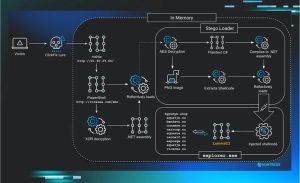سامسونگ در رابط کاربری اختصاصی خود موسوم به One UI، علاوه بر امکانات اندروید، تنظیمات و قابلیتهای خاصی برای مدیریت دادهها دارد. بنابراین حتی اگر تنظیمات حریم خصوصی اندروید را شخصیسازی کردهاید، موارد دیگری نیز وجود دارند که باید در گوشیهای سامسونگ مورد بررسی قرار گیرند.
1. غیرفعالسازی جمعآوری دادههای تشخیصی توسط سامسونگ
بهطور پیشفرض، گوگل طیف گستردهای از اطلاعات مانند نحوه استفاده از دستگاه، فعالیتهای اپلیکیشن و جزئیات مربوط به اتصالهای شبکه را جمعآوری میکند. اما حتی اگر تنظیمات حریم خصوصی اندروید را محدود کرده باشید، شرکتهایی مانند سامسونگ اغلب سیستمهای جمعآوری دادهی خاص خود را نیز دارند که در پسزمینه اجرا میشوند. قابلیت “Send diagnostic data” یکی از این موارد است که بهصورت پیشفرض فعال است.
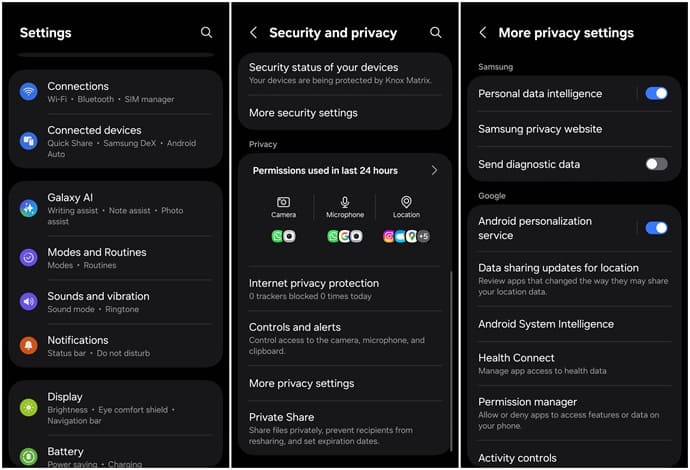
سامسونگ ادعا میکند این دادهها برای بهبود تجربه کاربری و رفع مشکلات استفاده میشوند، اما اگر نسبت به جمعآوری مداوم اطلاعات نگران هستید، میتوانید این قابلیت را غیرفعال کنید. برای این کار به مسیرSettings > Security and privacy > More privacy settings رفته و کلید Send diagnostic data را خاموش کنید.
2. نگهداری دادههای Galaxy AI فقط در دستگاه
دستگاههای پرچمدار سامسونگ با ویژگیهای کاربردی Galaxy AI عرضه میشوند که انجام وظایف روزمره را آسانتر میکنند، مانند خلاصهسازی صفحات وب، تبدیل یادداشتهای صوتی به متن و ترجمه آنی تماسها. اما این سهولت با هزینه حریم خصوصی همراه است، چرا که بهصورت پیشفرض، تعاملات کاربر برای پردازش به سرورهای سامسونگ ارسال میشود و برای بهبود خدمات از آن استفاده میشود.
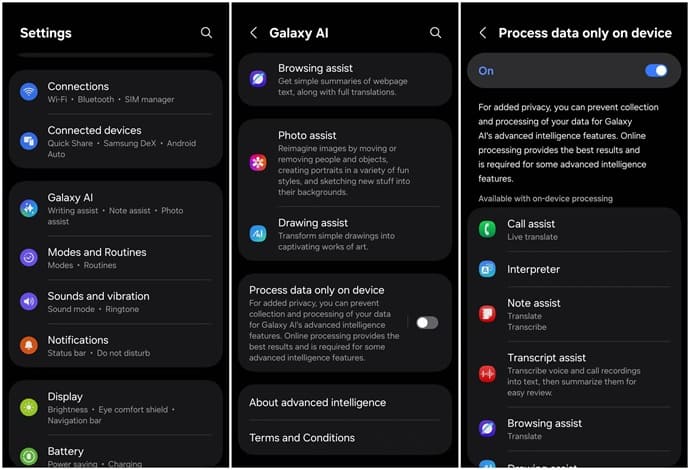
اگر تمایل دارید تمامی پردازشها بهصورت محلی انجام شود، میتوانید تنظیمات آن را تغییر دهید. به مسیر Settings > Galaxy AI رفته و گزینه پردازش فقط در دستگاه (Process data only on device) را فعال کنید. توجه داشته باشید که با فعالسازی این گزینه، برخی قابلیتهای پیشرفته مانند ترجمه تماس، خلاصهسازی یادداشتها و ویرایش هوشمند تصاویر غیرفعال خواهند شد.
3. استفاده از قابلیت Private Share برای انتقال امن فایلها
اشتراکگذاری فایلها در گوشیهای سامسونگ امری رایج است، اما نباید تنها به قابلیت Quick Share اندروید اکتفا کرد. سامسونگ قابلیتی تحت عنوان Private Share را ارائه داده که تمرکز بیشتری بر امنیت و حریم خصوصی دارد. این قابلیت فایلها را پیش از ارسال رمزنگاری کرده و به کاربر این امکان را میدهد که مشخص کند چه کسی و تا چه زمانی به فایل دسترسی داشته باشد. همچنین میتوان فایل را فقط قابلمشاهده کرد، گرفتن اسکرینشات را مسدود کرد، یا در صورت نیاز دسترسی گیرنده را لغو نمود.
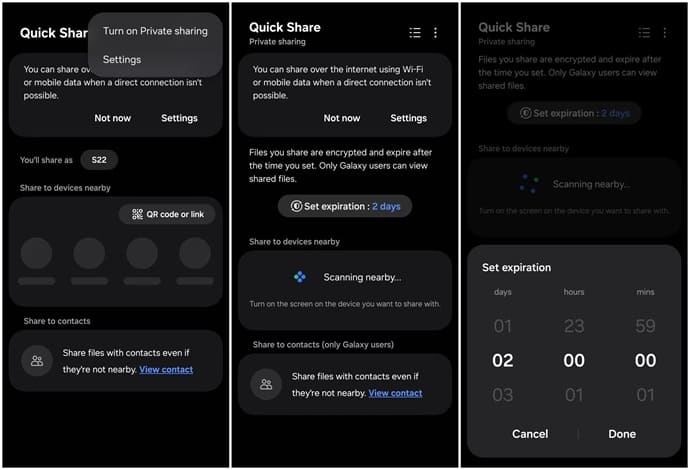
برای فعالسازی آن در زمان اشتراکگذاری، گزینه Quick Share را بزنید، سپس روی منوی سه نقطه در گوشه بالا کلیک کرده و گزینه Turn on Private sharing را انتخاب کنید. در ادامه میتوانید تاریخ انقضا تعیین و مخاطبان مورد نظر را انتخاب نمایید. لازم به ذکر است این قابلیت تنها میان دستگاههای گلکسی (گوشی یا لپتاپ) قابل استفاده است.
4. بررسی منظم داشبورد حریم خصوصی (Privacy Dashboard)
برخی اپلیکیشنها ممکن است بدون اطلاع شما، به دادههای حساس مانند موقعیت مکانی، میکروفون یا مخاطبان دسترسی داشته باشند. ویژگی داشبورد حریم خصوصی امکان بررسی دقیق دسترسیها در 24 یا 7 روز اخیر را فراهم میکند. برای استفاده از آن به مسیر Settings > Security and privacy > Permissions used in last 24 hours بروید. در این بخش، میتوانید ببینید کدام اپلیکیشن ها به دادههایی مانند مخاطبان، تقویم، مکان، تصاویر یا میکروفون دسترسی داشتهاند.
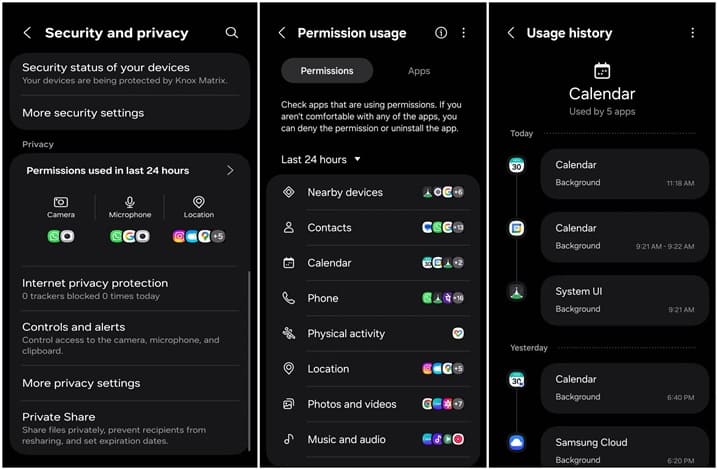
با کلیک روی گزینه “i” میتوان جزئیات بیشتری درباره هر مجوز مشاهده کرد. همچنین با جابهجایی بین تبها، دسترسیها را به تفکیک اپلیکیشن بررسی کنید. اگر مورد مشکوکی مشاهده شد (مثلاً یک بازی که به مخاطبان دسترسی دارد)، میتوانید مجوز آن را لغو یا اپ را حذف کنید. بازبینی منظم این بخش، ترجیحاً بهصورت هفتگی، میتواند از سوءاستفادههای احتمالی جلوگیری کند.
5. محدودسازی دسترسیهای Bixby و Samsung Internet
اگرچه Bixby محبوبترین دستیار صوتی نیست، اما در گوشیهای سامسونگ عمیقاً با سیستم یکپارچه شده است. اگر آن را غیرفعال نکردهاید، بررسی سطح دسترسیهای آن ضروری است. برای این منظور به مسیر Settings > Advanced features > Bixby بروید. در این بخش، ابتدا گزینه Offline processing را فعال کنید تا دستورات صوتی بهصورت محلی پردازش شوند.
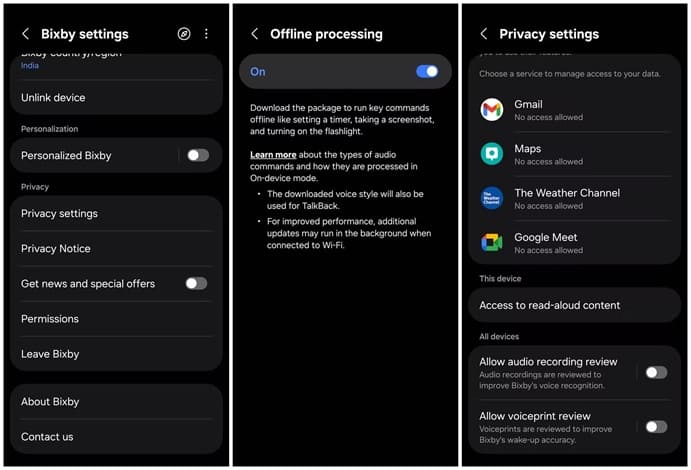
سپس در منوی تنظیمات Bixby، به بخش تنظیمات حریم خصوصی بروید و گزینههای Allow audio recording review و Allow voiceprint review را غیرفعال کنید. در خصوص مرورگر Samsung Internet نیز، برای حفظ حریم خصوصی، توصیه میشود در منوی Privacy، گزینهی Smart anti-tracking را روی حالت Strict قرار دهید. همچنین فعالسازی گزینههایی نظیر Block unwanted downloads، Block pop-ups و Warn about malicious sites توصیه میشود.
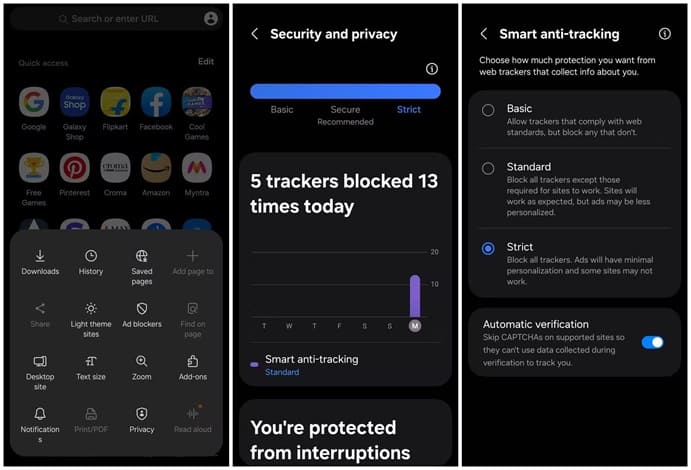
6. محافظت از فایلهای حساس با Secure Folder
با اینکه احتمالاً از رمز عبور یا اثرانگشت برای قفل صفحه استفاده میکنید، اما برای محافظت از فایلها یا اپهای خاص، قابلیت Secure Folder یک راهکار قویتری ارائه میدهد. Secure Folder یک فضای رمزنگاریشده در گوشیهای سامسونگ است که محتوای آن از سایر بخشهای سیستم جدا بوده و تنها پس از احراز هویت قابلدسترسی است. فایلها و اپلیکیشنهای موجود در این پوشه در حافظه اصلی، گالری یا فهرست اپلیکیشنها نمایش داده نمیشوند.
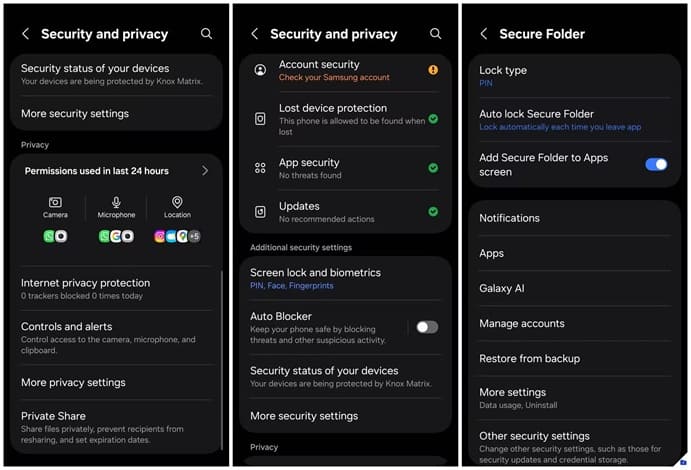
برای فعالسازی Settings > Security and Privacy > More security settings > Secure Folder را دنبال کرده و مراحل راهاندازی را تکمیل کنید. پس از آن میتوانید فایلها، تصاویر یا حتی اپلیکیشنهای خاص را به آن منتقل کرده یا نسخهای جداگانه از یک اپلیکیشن ایجاد کنید (برای مثال دو حساب واتساپ یا بانک جداگانه برای محیط کاری و شخصی). همچنین میتوانید آیکن Secure Folder را از منوی اصلی پنهان کنید تا کسی بهطور اتفاقی به آن برخورد نکند.